Nếu bạn đã sử dụng Windows System Restore, bạn có thể biết rằng nó không phải lúc nào cũng đáng tin cậy. Để làm cho vấn đề tồi tệ hơn, nó thậm chí có thể không được bật trên một số máy theo mặc định.
RollBack Rx là phần mềm Windows Time Machine miễn phí sử dụng theo quan điểm của tôi. Chương trình tương thích với tất cả các phiên bản Windows 32 bit và 64 bit từ Windows XP, kể cả Windows 10.
Xin lưu ý rằng có một phiên bản HomeBack và Professional của RollBack Rx. Phiên bản gia đình có một số hạn chế, ví dụ: nó giới hạn tổng số ảnh chụp nhanh và không hỗ trợ các tính năng nâng cao như quản lý từ xa hoặc hỗ trợ nhiều ổ đĩa. Nó hoàn toàn miễn phí mặt khác.
Giao diện

RollBack Rx có GUI rất đơn giản. Bảng điều khiển bên có 5 tab và khung bên phải hiển thị các tùy chọn cho tab hiện được chọn.
Tab Home hiển thị biểu đồ hình tròn không gian ổ cứng của bạn (đã sử dụng / miễn phí) và cũng hiển thị thông tin liên quan đến ảnh chụp / khôi phục cuối cùng. Bạn cũng sẽ tìm thấy 2 tùy chọn ở đây:
- Máy tính rollback - Đây là trình cứu sinh. Sử dụng tùy chọn này để hoàn nguyên về ảnh chụp nhanh đã chụp trước đó. Tất cả chỉ cần một lần khởi động lại. Bạn sẽ có một tùy chọn để tạo một ảnh chụp nhanh mới nếu bạn muốn trở về trạng thái hiện tại.
- Ảnh chụp nhanh mới - Như tên cho thấy, bạn có thể sử dụng nó để tạo một ảnh chụp nhanh mới duy trì trạng thái hiện tại của hệ điều hành của bạn.
Lưu ý: Chương trình tạo ảnh chụp nhanh đường cơ sở khá lớn. Đây là ảnh chụp nhanh chính và tất cả những ảnh trong tương lai được tạo ra phụ thuộc vào nó và sử dụng ít không gian hơn vì điều đó. Bạn có thể xóa ảnh chụp nhanh đường cơ sở, nhưng chương trình sẽ tạo một ảnh mới, lần sau khi bạn chụp ảnh nhanh. Bạn không cần phải lộn xộn với nó.
Khôi phục tức thì có các tùy chọn cho máy tính Rollback (giống như trên), Khôi phục tệp từ ảnh chụp nhanh và Khám phá Ảnh chụp nhanh. Tùy chọn cuối cùng mở ảnh chụp nhanh dưới dạng đĩa ảo (hiển thị dưới dạng ổ đĩa di động). Bạn có thể sử dụng nó để khôi phục bất kỳ dữ liệu nào đã được lưu trong ảnh chụp nhanh.
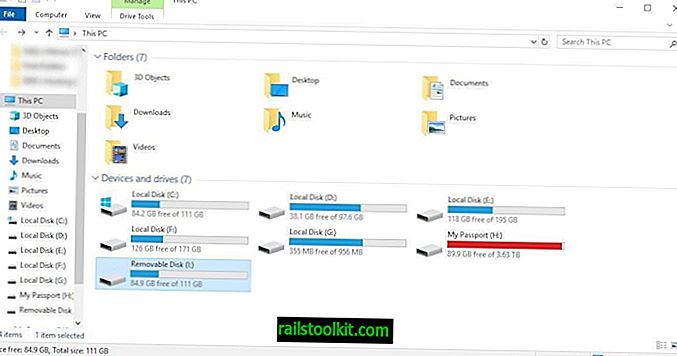
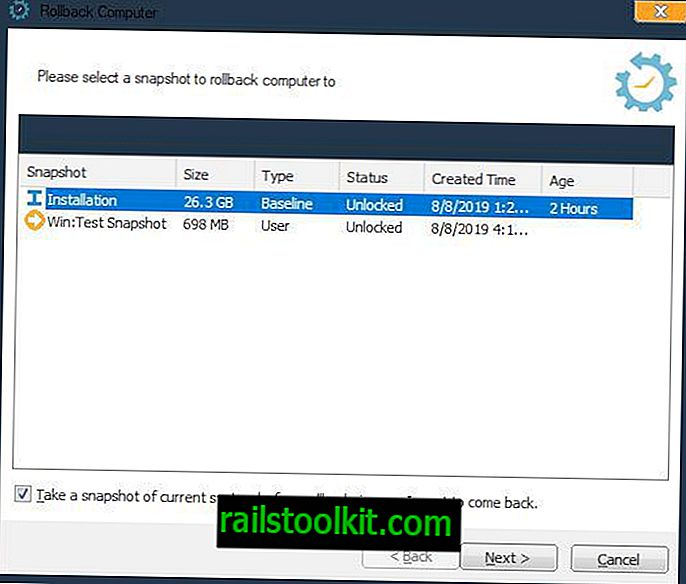
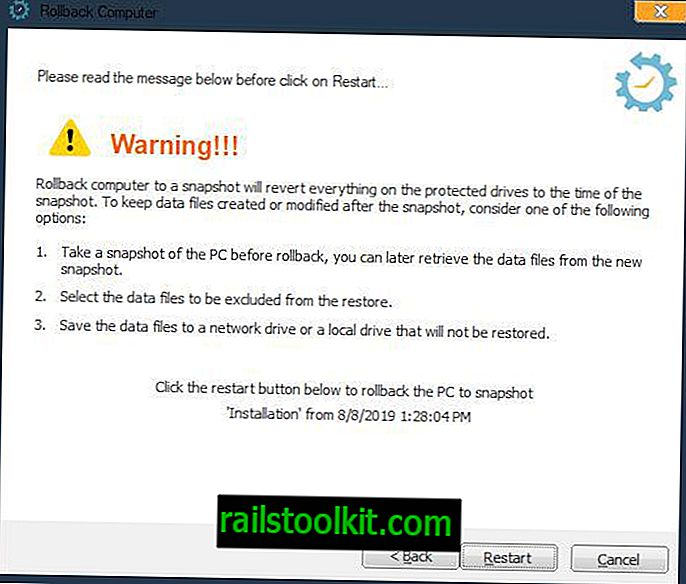
Tab Snapshots liệt kê tất cả các điểm khôi phục có sẵn được tạo bởi RollBack Rx và cho phép bạn quản lý chúng. Tab Nhật ký sự kiện là một công cụ xử lý sự cố lưu trữ thông tin về các sự kiện và sự cố.
Bảng điều khiển phụ
Đây là môi trường phục hồi có sẵn để khởi động ngay trước khi Windows khởi động. Bạn có thể vào bàn điều khiển bằng phím Home trong khi khởi động. Nó có các tùy chọn để Rollback máy tính, chụp ảnh nhanh, gỡ cài đặt chương trình, truy cập một số công cụ tích hợp và thoát khỏi recovery. Nó rất thân thiện với người dùng và bạn sẽ quen với nó ngay lập tức.
Bạn có thể thấy từ ảnh chụp màn hình sau đây mà tôi đã khôi phục máy tính hai lần hôm nay. Tôi đã làm như vậy một lần bằng cách sử dụng Bảng điều khiển phụ và một lần sử dụng giao diện của chương trình Windows. Tôi đã thử nghiệm chúng để đảm bảo mọi thứ hoạt động, và nó vẫn ổn.
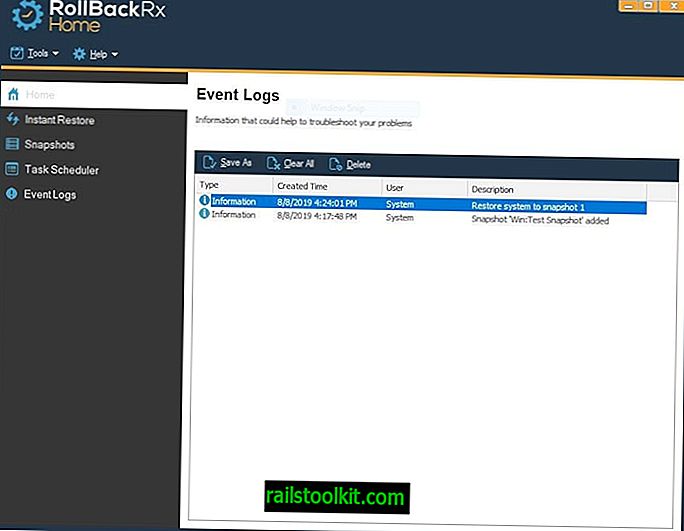
Làm thế nào nó hoạt động?
Khái niệm này khá đơn giản. RollBack Rx chụp một ảnh chụp nhanh về trạng thái hiện tại của Windows sẽ được sử dụng làm bản sao lưu. Nó có thể hữu ích khi máy tính của bạn gặp sự cố, ném ra BSOD, không khởi động được hoặc thậm chí bị nhiễm phần mềm độc hại. Bạn thậm chí có thể sử dụng nó để chụp ảnh trước khi thử một chương trình mới và trong trường hợp có vấn đề, chỉ cần quay lại trạng thái trước đó.
Điều này có nghĩa là máy tính của tôi sẽ không lưu tệp sau khi khởi động lại? Không, điều đó chỉ xảy ra nếu bạn hoàn nguyên thủ công ảnh chụp nhanh trước đó từ giao diện của RollBack Rx. Khi bạn khởi động lại máy tính bình thường, nó sẽ hoạt động giống như tất cả dữ liệu của bạn.
Kinh nghiệm cá nhân của tôi
RollBack Rx đã rất đáng tin cậy đối với tôi. Khi tôi gặp sự cố / sự cố, tất cả những gì tôi phải làm là trở lại một ảnh chụp nhanh cũ hơn. Điều đáng chú ý nhất là khi tôi cài đặt iTunes trên PC vài ngày sau khi nhận được iPad. Có thể đó là phiên bản lỗi hoặc thứ gì đó khiến máy tính của tôi bị sập, nhưng tôi đã có thể khôi phục nó về trạng thái trước đó.
Tuy nhiên, tôi đã gặp phải một vấn đề với RollBack một lần. Vài năm trước, tôi đã cố gắng cập nhật lên phiên bản chính mới của Windows 10 và nó luôn thất bại. Tìm kiếm một sửa chữa không có kết quả (tại thời điểm đó). Mặc dù quá trình cập nhật thất bại, tôi không lo lắng vì tôi đã có một ảnh chụp nhanh trước đó để hoàn nguyên. Cảm ơn trời, tôi đã có RollBack Rx, phải không? Đây là phần hài hước.
Cuối cùng tôi nhận ra vấn đề có thể liên quan đến RollBack Rx. Có lẽ đó là bàn điều khiển phục hồi ngăn hệ điều hành ghi dữ liệu vào ổ C:. Điều này chưa từng xảy ra trước đây, vì tôi luôn có thể cập nhật Windows. Nhưng khi tôi gỡ cài đặt ứng dụng, tôi đã có thể cập nhật Windows như bình thường. Tôi đã cài đặt lại nó sau, và mọi thứ đều ổn. Điều này đã xảy ra từ lâu, có lẽ vào năm 2016.
Chuyển nhanh đến năm 2019 và sự cố đã được khắc phục chính thức. Nhấp vào menu công cụ trong GUI của RollBack, chọn Cài đặt nâng cao và bật tùy chọn có nội dung "Cho phép cài đặt Cập nhật Windows không thể khôi phục".
Lưu ý: RollBack Rx vô hiệu hóa Khôi phục hệ thống khi bạn cài đặt, nhưng bạn có thể kích hoạt thủ công. Bạn nên làm điều này ngay lập tức.
Từ kết thúc
RollBack Rx là một chương trình tiện dụng cho Windows để tạo ảnh chụp nhanh của phân vùng hệ thống để bạn có thể khôi phục ảnh chụp nhanh vào một thời điểm sau. Nó hoạt động tương tự như sử dụng các chương trình để sao lưu phân vùng hệ thống nhưng tích hợp chính nó trong Windows.
Mặc dù tôi khuyên bạn nên sử dụng RollBack Rx, thỉnh thoảng tôi cũng muốn nhắc bạn tập thói quen sao lưu dữ liệu bằng Windows Backup (hoặc một phần mềm sao lưu khác cho Windows như Acronis hoặc Macrium Reflect hoặc một cái gì đó khác). Không có hại trong việc sao lưu dự phòng.














